この記事は更新から24ヶ月以上経過しているため、最新の情報を別途確認することを推奨いたします。
はじめに
Azure Information Protection 統合ラベル付けクライアントのカスタム構成では、Outlook からメールを送信する際、メールや添付ファイルに付与されたラベル情報に応じて警告ポップアップ・ブロックポップアップを表示させることができます。(サイト下部に参考サイトをまとめています。併せてご確認ください。)
本記事では、ポップアップ制御を複数設定した場合の処理について解説します。
処理仕様
ポップアップ制御を複数設定している場合、設定値のシリアル番号が小さい順(例:OutlookCollaborationRule_1、OutlookCollaborationRule_2、・・・ )に評価されていきます。
シリアル番号の代わりにその他文字を設定してもエラーは起きませんが設定内容がうまく処理されないことがあるため、シリアル番号で設定することをお勧めします。
PowerShell 設定Cmndlet
Set-LabelPolicy -Identity “ラベルポリシー名” -AdvancedSettings @{ “OutlookCollaborationRule_<##>” = “設定が書かれたJSONファイル”}
シリアル番号の小さい順から評価されていく中で、処理対象と評価されたそれ以降の設定は、評価・処理されません。
つまり OutlookCollaborationRule_1 が処理対象の場合、OutlookCollaborationRule_2 の評価・処理が行われず、最大1つのポップアップしか表示されません。
また警告ポップアップは、ユーザーが[ 確認して送信 ]を選択した場合送信されます。ブロックと警告の評価順序が逆転してしまわないように設定することも大切です。
設定例
2つの図を例に説明します。
図1はブロックポップアップが先に評価される設定です。2つの添付ファイルそれぞれに[持ち出し禁止]と[機密情報]ラベルがついたメールを組織外に送信する場合、ブロック処理が優先されるように設定されています。
図2は警告ポップアップが先に評価される設定です。2つの添付ファイルそれぞれに[持ち出し禁止]と[機密情報]ラベルがついたメールを組織外に送信する場合警告処理が優先されます。警告ポップアップ内の[ 確認して送信 ] を選択すると、持ち出し禁止コンテンツの送信ができてしまいます。
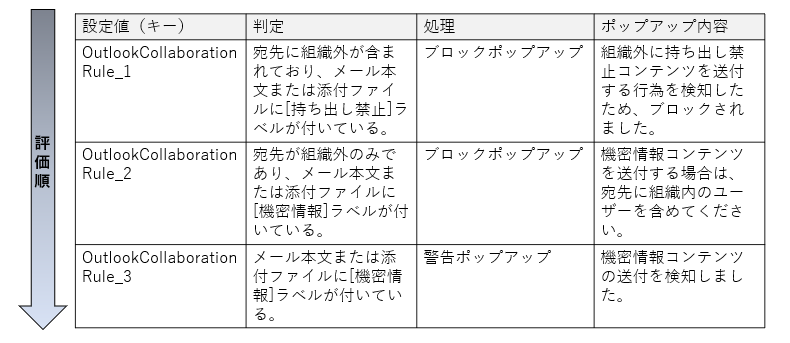
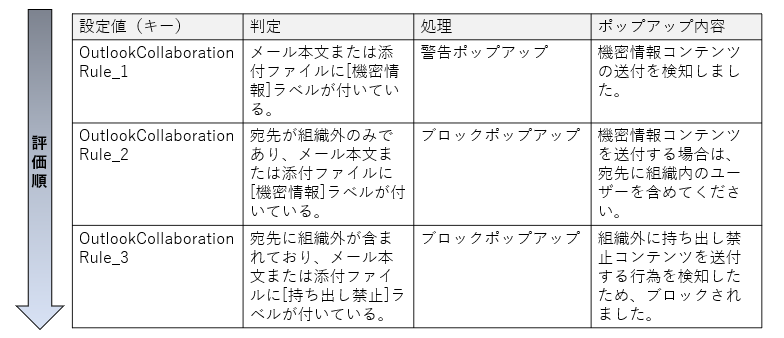
まとめ
ポップアップ制御を複数設定する際の注意点は以下の2つです。
・シリアル番号が小さい順で評価される
・設定は最大1つしか処理されない
ポップアップ制御はJSON構文で記述し、多様な要件を満たすことが可能です。冒頭と重ねてのご案内となりますが、参考サイトと併せてご確認いただければより理解が捗るかと思います。
参考サイト
弊サイト Cloudsteady Blog
・メール送信時に添付ファイルのラベルに応じた送信制御を実装する(2021年10月投稿)
Microsoft 公式ドキュメント
最後まで読んで頂きありがとうございました。課題解決の手がかりとなれば幸いです。

 (←参考になった場合はハートマークを押して評価お願いします)
(←参考になった場合はハートマークを押して評価お願いします)